🙆♀️
set up dual monitor for native Kali Linux
はじめに
Kali Linuxのネイティブマシンでdual monitorを実現しようとさせましたが、どうやらkaliではデフォルトで配線するだけではそうはならないようなので次に困った人のために執筆しておこうという取り組みです。
操作内容
- update
まずはupdate&upgradeしておきましょう。
$ sudo apt-get update
$ sudo apt-get dist-upgrade
- カーネルヘッダーをインストールする。
$ sudo apt-get install -y linux-headers-$(uname -r)
最新のものをインストールしてくれます。以下で確認することもできます。
$ uname -r
僕の場合はlinux-headers-6.6.9-common_6.6.9-1kali1_all.debでした。
僕のものには元からインストールされていたようで、必要がありませんでしたが、3に飛んでいまくいかない場合は、rtなしのものを最初にインストールしておくと良いでしょう。
例
$ sudo dpkg -i linux-headers-6.6.9-common_6.6.9-1kali1_all.deb
$ sudo dpkg -i linux-headers-6.6.9-arm64_6.6.9-1kali1_arm64.deb
- Nvidiaドライバーをインストールする。
sudo apt install nvidia-driver nvidia-xconfig
- nouveauを編集して次回起動時に起動しないようにする。
nouveauはデフォルトで使われているグラフィックドライバーですが、nvdia-driverをインストールしたので、これ以上使用しないようにする必要があります。/etc/modprobe.d/nvidia-blacklists-nouveau.confを直接編集することで実現しましょう。
sudo nano /etc/modprobe.d/nvidia-blacklists-nouveau.conf
# inside the editor, append these
blacklist nouveau
blacklist lbm-nouveau
options nouveau modeset=0
alias nouveau off
alias lbm-nouveau off
- 新しい設定でカーネルを更新する。
sudo update-initramfs -u
- コンピュータを再起動する。
sudo reboot -f
これでOKです。
終わりに
Linuxはいろいろ整ってなかったりするので、手探りで楽しんでいくと最高になれますね。今回の内容は別にすごい発見があったわけではないですが、内部環境を快適にするための工夫はいろいろできると思うので楽しんでいきましょう。

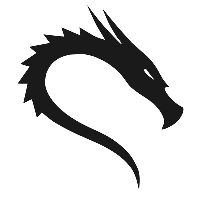

Discussion